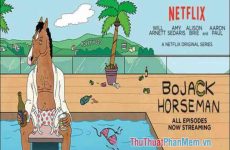Mục lục
I. Việt hóa giao diện bài giảng của iSpring Suite
+ Bước 1: Khởi động chương trình PowerPoint => chọn thẻ công cụ iSpring Suite => chọn Player

+ Bước 2: Cửa sổ Customize Player xuất hiện => chọn Text Labels
Bạn đang đọc: Hướng dẫn việt hóa phần mềm iSpring Suite 9

+ Bước 3: Tiến hành việt hóa cột bên trái là Message Type - Loại tin nhắn và cột bên phải là Message - Tin nhắn.

1. Bảng Việt hóa chương trình iSpring Suite
Bảng việt hóa của mình bạn hoàn toàn có thể tìm hiểu thêm hoặc tự việt hóa lại theo ý của bạn .STTCHƯA VIỆT HÓAĐÃ VIỆT HÓA1OUTLINEMỤC LỤC2NOTESGHI CHÚ3Presenter InfoThông tin người trình bày4ResourcesĐính kèm5Marker ToolsCông cụ đánh dấu6NotesGhi chú7NEXTTIẾP THEO8PREVQUAY LẠI9SearchTìm kiếm10SEARCH RESULTS:KẾT QUẢ TÌM KIẾM:11No matches foundKhông tìm thấy kết quả phù hợp12CancelHủy bỏ13[Slide text][Slide văn bản]14EmailThư điện tử15WebsiteTrang web16HideẨn17No Presenter InfoKhông có thông tin người trình bày18PenBút19EraserXóa20HighlighterBút đánh dấu21Erase AllXóa tất cả22End DrawingDừng vẽ23Resume PresentationTiếp tục trình bày24Would you like to resume the presentation from the last slide viewed?Bạn có muốn tiếp tục bài học từ trang cuối cùng mà bạn đã xem không?25OKĐỒNG Ý26YESCÓ27NOKHÔNG28You have to view the entire slide to continueBạn có để xem trình bày toàn bộ để tiếp tục29You have to view the slides in the given order.Bạn có thể xem các trang trình bày theo thứ tự nhất định.30You can only access previously viewed slides.Bạn có thể chỉ truy cập trước đó xem slide.31Navigation is limitedDanh mục chính là giới hạn32You must attempt the quiz at slide %SLIDE_INDEX% to advance.Bạn phải cố gắng đố slide %SLIDE_INDEX% để tạm ứng.33You must pass the quiz at slide %SLIDE_INDEX% to advance.Bạn phải vượt qua các bài kiểm tra tại slide %SLIDE_INDEX% để tạm ứng.34You may not advance because you did not pass the quiz at slide %SLIDE_INDEX%.Bạn có thể không phải trước bởi vì bạn đã không vượt qua các bài kiểm tra tại slide %SLIDE_INDEX%.35You must complete the quiz before leaving this slideBạn phải hoàn tất các bài kiểm tra trước khi rời khỏi slide này.36You must complete the interaction before leaving this slide.Bạn phải hoàn tất sự tương tác trước khi rời khỏi slide này.37You must complete the simulation before leaving this slide.Bạn phải hoàn thành các mô phỏng trước khi rời khỏi slide này.38You must attempt the simulation at slide %SLIDE_INDEX% to advance.Bạn phải cố gắng mô phỏng slide %SLIDE_INDEX% để tạm ứng.39You must pass the simulation at slide %SLIDE_INDEX% to advance.Bạn phải vượt qua các mô phỏng slide %SLIDE_INDEX% để tạm ứng.40You may not advance because you did not pass the simulation at slide %SLIDE_INDEX%.Bạn có thể không phải trước bởi vì bạn đã không vượt qua các mô phỏng slide %SLIDE_INDEX%.41Enter a password to view the presentationNhập mật khẩu để xem các bài trình bày42The password is incorrectMật khẩu không đúng43Sorry, the author has disabled viewing the presentation on this domain.Xin lỗi, tác giả đã tắt xem trình bày trên tên miền này.44Sorry, the author has disabled viewing the presentation at the moment.Xin lỗi, tác giả đã tắt xem trình bày tại thời điểm này.READ Hướng dẫn cài Windows chuẩn UEFI trên máy tính ảo VMware Workstation

+ Bước 4: Chọn vào biểu tượng Save, hộp thoại Save Preset As xuất hiện bạn đặt tên rồi chọn Save.

+ Bước 5: Bạn chọn Apply & Close.

II. Việt hóa giao diện bài tập trắc nghiệm
1. Việt hóa phần Introduction
+ Bước 1: Vào Quiz => chọn Introduction (trong giao diện Quiz)
+ Bước 2 : Tiến hành việt hóa, những bạn cần việt hóa ba phần là Intro Slide, User Info, Instruction Slide .
*** Intro Slide

*** User Info

*** Instruction Slide

Trong trường hợp bạn không muốn ba Slide xuất hiện thì bạn bỏ chọn mục Display… tại thẻ Slide Options
2. Việt hóa phần Quiz Results
+ Bước 1: Chọn Quiz Results (trong giao diện Quiz)
+ Bước 2 : Việt hóa như ảnh demo bên dưới .
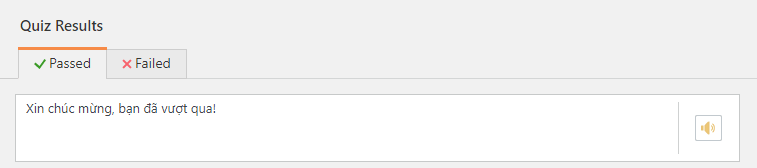
3. Việt hóa phần Question Properties
+ Bước 1: Chọn Properties (trong giao diện Quiz ) => chọn Question Properties.
+ Bước 2 : Việt hóa như ảnh demo bên dưới .

+ Bước 3: Chọn Apply to All => chọn Apply => chọn Save.
4. Việt hóa phần Player
+ Bước 1: Chọn Player (trong giao diện Quiz) => chọn Text Lable.
+ Bước 2 : Việt hóa như ảnh demo bên dưới .

+ Bước 3: Chọn vào biểu tượng Save, hộp thoại Save Preset As xuất hiện bạn đặt tên rồi chọn Save.

+ Bước 5: Chọn Apply & Close.

Chú ý:
- Nghĩa của từ được việt hóa phải phù hợp với ngữ cảnh
- Không việt hóa các cụm trong dấu
%chẳng hạn%USER_POINTS% - Như thế này
%USER_POINTS%chứ không phải là thế này% USER_POINTS %
Ngoài ra sau khi việt hóa xong phần Quiz Results thì bạn hãy chọn vào Slide View rồi việt hóa luôn phần thông tin chi tiết cụ thể về điểm ( Quiz Passed và Quiz Failed ) bạn nhá. Xem ảnh minh họa bên dưới .READ Thủ thuật Skype, mẹo sử dụng skype hay nhất bạn nên dùng # 1

Source: https://expgg.vn
Category: Thông tin